Nói một cách đơn giản, phần mềm tăng cường trò chơi cho Windows 10 là một chương trình được thiết kế để giúp trò chơi của bạn chạy mượt hơn. Các máy chơi game như Xbox sử dụng các hệ điều hành được thiết kế đặc biệt để chạy trò chơi. Tuy nhiên, vì Windows 10 là một hệ điều hành có mục đích chung, nên nó không phải lúc nào cũng được tối ưu hóa tự động cho trò chơi của bạn. May mắn thay, có rất nhiều chương trình có thể giúp PC của bạn hoạt động tốt hơn trong khi bạn đang chơi game.
Một số chương trình được xây dựng để giúp giảm ping cho các trò chơi trực tuyến, trong khi các ứng dụng khác phân bổ tài nguyên trên PC của bạn và tập trung chúng để tối ưu hóa trải nghiệm chơi trò chơi của bạn. Ngoài ra, có những chương trình cho phép bạn kiểm soát hoàn toàn card đồ họa của mình và cho phép bạn ép xung nó. Mỗi loại chương trình có thể giúp cải thiện trò chơi của bạn theo một cách khác nhau. Dưới đây là 6 trong số những tên lửa đẩy trò chơi hàng đầu cho Windows 10.
Phần mềm tăng cường trò chơi cho PC
Làm thế nào để chọn một công cụ tốt để tăng cường PC của bạn? Chúng tôi sẽ giúp bạn điều đó bằng cách trả lời một loạt các câu hỏi:
- Phần mềm thúc đẩy trò chơi có thể tăng tốc kết nối Internet của bạn?
- Liệu nó có giải quyết những công việc không cần thiết?
- Đây có phải là một phần mềm tối ưu hóa hay ép xung?
- Nó có tăng FPS trong trò chơi không?
- Bạn có thể tùy chỉnh quá trình tối ưu hóa / tăng cường?
- Nó tăng cường hệ thống hoặc phần cứng của bạn?
| Xếp hạng (1 đến 5) | Giá bán | Tăng FPS | Tăng tốc độ Internet | Tùy chỉnh tối ưu hóa | Chống phân mảnh | Loại bỏ các dịch vụ không cần thiết | |
|---|---|---|---|---|---|---|---|
| Trò chơi Fire 6 Pro | 5 | Trả tiền (đã dùng thử) | Vâng | Vâng | Vâng | Vâng | Vâng |
| Razer Cortex: Tăng cường | 4, 5 | Miễn phí | Vâng | Vâng | Vâng | Vâng | Vâng |
| Tăng cường trò chơi khôn ngoan | 4, 5 | Miễn phí | Vâng | Không | Vâng | Không | Vâng |
| WTFast | 4 | Trả tiền (đã dùng thử) | Vâng | Vâng | Vâng | Vâng | Vâng |
| Máy đốt cháy MSI | 4 | Miễn phí | Vâng | Không | Không | Không | Không |
| Tăng cường trò chơi | 4 | Trả tiền (đã dùng thử) | Vâng | Vâng | Vâng | Vâng | Vâng |
1. Game Fire 6 PRO (đề xuất)
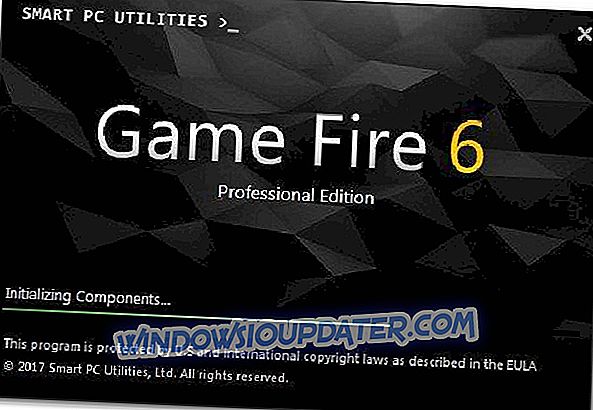
Game Fire sử dụng công nghệ xác định dịch vụ, quy trình nền, tính năng và chương trình nào phải tạm thời bị vô hiệu hóa khi chơi game.
Một danh sách lớn các tác vụ có thể bị vô hiệu hóa: truy cập và chia sẻ mạng, Windows Search, Windows Defender và nhiều quy trình khác có thể ảnh hưởng đến trải nghiệm chơi trò chơi của bạn.
Chương trình này hiển thị danh sách các ứng dụng và dịch vụ mà bạn có thể kết thúc / vô hiệu hóa trước khi bạn vào trò chơi yêu thích của mình.
Các tính năng nổi tiếng khác là chống phân mảnh trò chơi và truy cập nhanh vào các công cụ Windows như Chẩn đoán bộ nhớ hoặc Trình theo dõi hiệu suất.
- Tải xuống phiên bản dùng thử Game Fire 6 PRO
2. Razer Cortex: Tăng cường
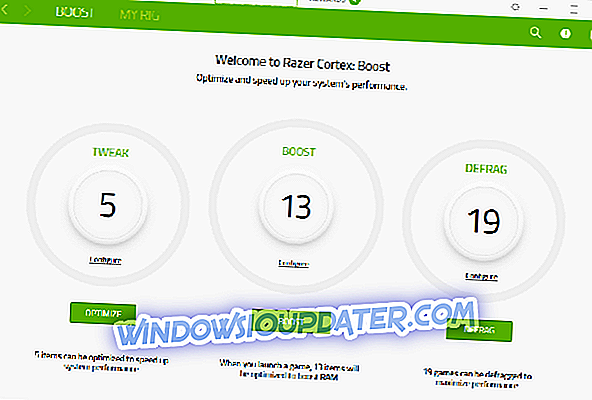
Chương trình này có lẽ là chương trình tăng cường trò chơi nổi tiếng và được sử dụng nhiều nhất trên thị trường. Razer Cortex tăng hiệu năng cho PC của bạn bằng cách cho phép bạn tắt bất kỳ ứng dụng nào bạn không cần trong khi chơi game. Giết các ứng dụng nền cho phép máy tính của bạn tập trung GPU, RAM, CPU và các tài nguyên khác để chạy trò chơi bạn đang chơi. Các game thủ sử dụng chương trình này sẽ thấy FPS cao hơn và thời gian tải nhanh hơn.
Bạn có tùy chọn cho phép Razer Cortex tự động tăng tốc. Nói cách khác, chỉ cần mở một trò chơi từ Origin, Battlenet, Steam, v.v. sẽ tự động bắt đầu tăng tốc từ Cortex. Điều này làm cho Razer Cortex trở thành một công cụ tăng cường trò chơi rất tiện lợi và dễ sử dụng.
Mặt khác, bạn có thể chọn để điều chỉnh các thiết lập của mình. Điều này là lý tưởng cho người dùng am hiểu máy tính.
Có nhiều tính năng khác của Razer Cortex không liên quan đến việc tăng tốc. Ví dụ: chương trình này cung cấp cho bạn quyền truy cập vào các ưu đãi trò chơi đặc biệt, tổng quan gọn gàng về các trò chơi của bạn, phần thưởng, biểu đồ màn hình FPS, một loại tiền tệ duy nhất và hơn thế nữa. Razer Cortex: Boost hoàn toàn miễn phí để tải xuống và sử dụng.
3. Tăng cường trò chơi khôn ngoan
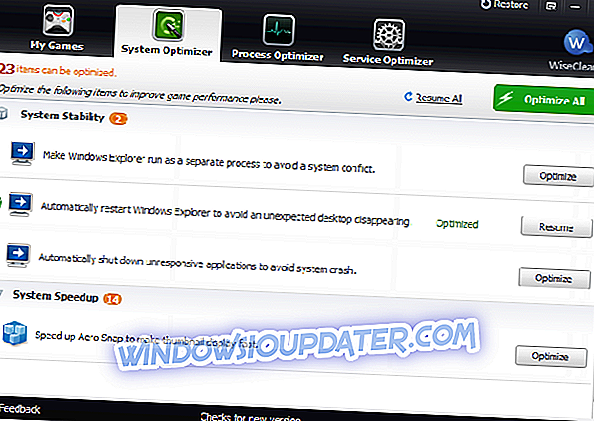
Wise Game booster là một công cụ tăng cường trò chơi rất phổ biến khác hoạt động tuyệt vời trên Windows 10. Nó cung cấp nhiều tính năng tương tự như Razer Cortex. Tuy nhiên, nếu bạn đang tìm kiếm thứ gì đó sạch hơn và dễ sử dụng hơn, thì nên sử dụng Wise Game Booster.
Với Wise Game Booster, bạn cũng có thể dừng mọi chương trình hoặc ứng dụng không cần thiết trên chương trình để PC của bạn chỉ có thể tập trung vào việc chạy trò chơi của bạn. Bộ trợ lực cũng tuyên bố có khả năng ổn định hệ thống PC của bạn, điều này sẽ giúp máy tính nhanh hơn, mượt mà hơn. Nếu bạn đang tìm kiếm thêm một chút kiểm soát, thì bạn có thể chọn tối ưu hóa hệ thống PC của mình theo cách thủ công với Wise Game Booster.
Chương trình này là 100% miễn phí để sử dụng.
4. WTFast
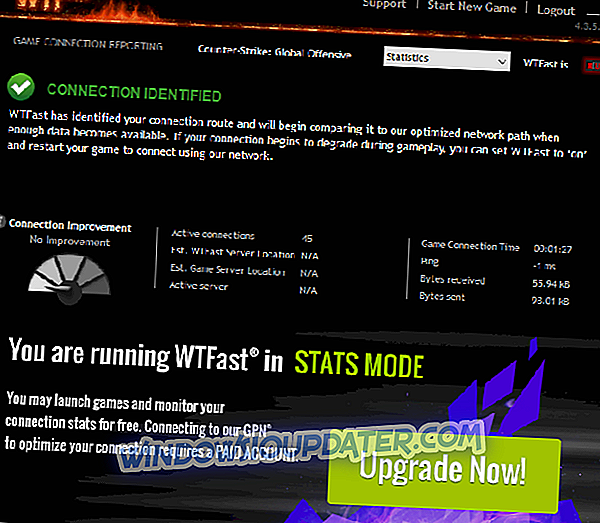
WTFast là một phần mềm tăng cường trò chơi độc đáo cho windows 10 vì nó tập trung đặc biệt vào việc cải thiện tốc độ internet của các trò chơi trực tuyến. Tốc độ internet nhanh hơn có nghĩa là độ trễ ít hơn và ping thấp hơn, điều này chuyển thành thời gian phản hồi nhanh hơn từ chuột sang màn hình.
Họ cho rằng vì WTFast đóng gói lại và hợp lý hóa dữ liệu internet từ trò chơi của bạn, nên nó có khả năng giảm ping của bạn. Hơn nữa, họ sử dụng các mạng toàn cầu riêng không có giới hạn tốc độ hoạt động như đường cao tốc giữa máy tính của bạn và máy chủ của trò chơi.
Các nhà phát triển của WTFast tuyên bố rằng các chuyên gia thể thao điện tử từ các trò chơi như Dota 2, Liên minh huyền thoại, CS: GO, v.v., sử dụng phần mềm của họ để tăng hiệu suất của PC. Hơn nữa, WTFast là đối tác với các công nghệ khổng lồ như MSI và ASUS. Vì vậy, thật khó để nghi ngờ tính hiệu quả của chương trình của họ.
Có vẻ như nhược điểm duy nhất của chương trình này là giá của nó. Có, có một bản dùng thử miễn phí, nhưng một khi đã hết, người dùng sẽ phải trả một khoản phí hàng tháng không chính xác với giá rẻ. Một gói thuê bao hàng tháng thông thường sẽ tiêu tốn của bạn 9, 99 đô la mỗi tháng.
5. Máy đốt cháy MSI

Có lẽ là loại tốt nhất, MSI Afterburner là một phần mềm độc đáo có thể được sử dụng làm phần mềm tăng cường trò chơi cho windows 10. Nó cho phép bạn cải thiện trải nghiệm chơi trò chơi của mình bằng cách cho phép bạn truy cập vào các tùy chọn ép xung. Các tính năng bổ sung của chương trình này bao gồm quay video, đo điểm chuẩn, giám sát và tùy chỉnh tốc độ quạt của bạn. Ngay cả khi bạn không có GPU MSI, ứng dụng này có thể được các thương hiệu GPU khác sử dụng.
Có các điều khiển thủ công đối với điện áp và tần số GPU cũng như tốc độ quạt có thể cho phép bạn mở khóa toàn bộ tiềm năng của card đồ họa. Điều quan trọng cần lưu ý là có thể cần một số thử nghiệm để tìm ra mức hiệu suất và nhiệt độ sẽ mang lại cho bạn kết quả lý tưởng.
Một công cụ hữu ích khác của MSI Afterburner mà bạn có thể sử dụng để cải thiện hiệu suất là hệ thống màn hình phần cứng của nó. Màn hình này cung cấp cho bạn thông tin theo thời gian thực về cách sử dụng, nhiệt độ, điện áp và tốc độ đồng hồ của bạn. Bạn cũng có tùy chọn để theo dõi FPS của trò chơi của bạn mọi lúc.
MSI Afterburner là một chương trình miễn phí để sử dụng.
6. GameBoost
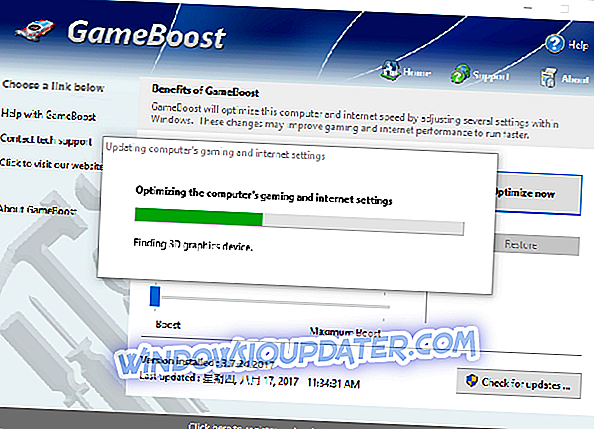
Tối ưu hóa tập tin trò chơi Boost
GameBoost là phần mềm tăng cường trò chơi cho windows 10 nhận được phản hồi tích cực liên tục từ người dùng. Chương trình hoạt động bằng cách đảm bảo các thành phần của PC của bạn đều hoạt động với công suất tối đa.
Hơn nữa, bộ tăng cường trò chơi tuyên bố có thể cải thiện không chỉ hiệu suất của PC mà còn cả tốc độ internet của nó. Nó tăng cường hình ảnh động, tốc độ làm mới, bản vẽ màn hình, CPU, v.v. Về cơ bản, chỉ với một nút bấm, bạn sẽ có được một trò chơi nhanh hơn, mượt mà hơn.
Một điều tuyệt vời khác của chương trình này là giao diện của nó, cực kỳ dễ sử dụng. Không có quảng cáo nào bị spam và đó là để tìm thấy những gì bạn đang tìm kiếm. Người dùng không có kinh nghiệm trước đây trong việc tăng cường trò chơi sẽ tìm thấy GameBoost một chương trình mới để sử dụng.
Trình tăng cường trò chơi này cũng tuyên bố sẽ tự điều chỉnh các thông số kỹ thuật cho PC của bạn. Bằng cách đó, nó có khả năng tìm kiếm và chẩn đoán bất kỳ vấn đề tiềm ẩn nào mà PC của bạn gặp phải.
Tương tự như chương trình MSI Afterburner, GameBooster cũng có các tùy chọn ép xung. Tuy nhiên, có vẻ như GameBooster cung cấp một cách tiếp cận tự động hơn để ép xung.
GameBooster là một chương trình hiệu quả, nhưng nó sẽ tiêu tốn của bạn 24, 98 đô la trả trước, nhưng bạn sẽ không phải trả tiền thuê bao hàng tháng.
Nếu PC của bạn hoạt động kém trong khi chạy một trong các trò chơi của bạn, thì bạn có thể muốn xem xét đầu tư vào một trong những phần mềm tăng cường trò chơi này cho Windows 10. Nếu bạn chọn nhận một trình tăng cường trò chơi, điều quan trọng cần nhớ là phải có một chương trình phù hợp với nhu cầu cụ thể của bạn.
Chẳng hạn, nếu bạn đang gặp vấn đề về độ trễ và ping cao, thì bạn có thể muốn đầu tư vào WTFast. Mặt khác, nếu bạn đang có FPS thấp, thì bạn có thể muốn dùng thử Razer Cortex: Booster, GameBooster, v.v.


